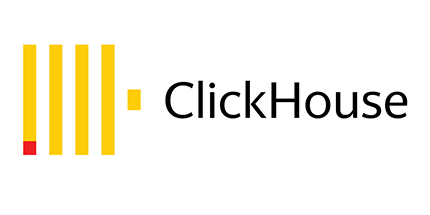Rocky Linux是一个社区企业操作系统,旨在与美国顶级企业Linux发行版实现100%错误兼容,Rocky Linux由CentOS项目的创始人Gregory Kurtzer领导。
Rocky Linux官方网站:https://rockylinux.org/
Rocky Linux下载地址:https://rockylinux.org/download
截止目前Rocky Linux最新版本为Rocky Linux 8.3 RC版本,下面介绍Rocky Linux8.3 的具体安装配置过程
一、安装Rocky Linux 8.3
成功引导系统后,会出现下面的界面
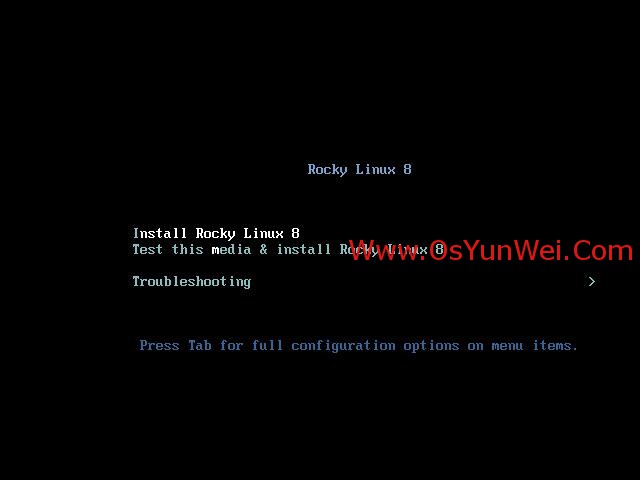
界面说明:
Install Rocky Linux 8 #安装Rocky Linux 8
Test this media & install Rocky Linux 8 #测试安装文件并安装Rocky Linux 8
Troubleshooting #修复故障
这里选择第一项,安装Rocky Linux 8,回车,进入下面的界面
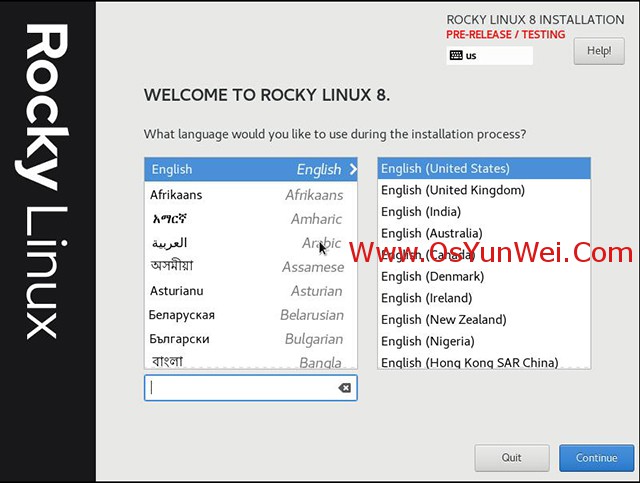
语言选择界面,正式生产服务器建议安装英文版本。
Continue继续
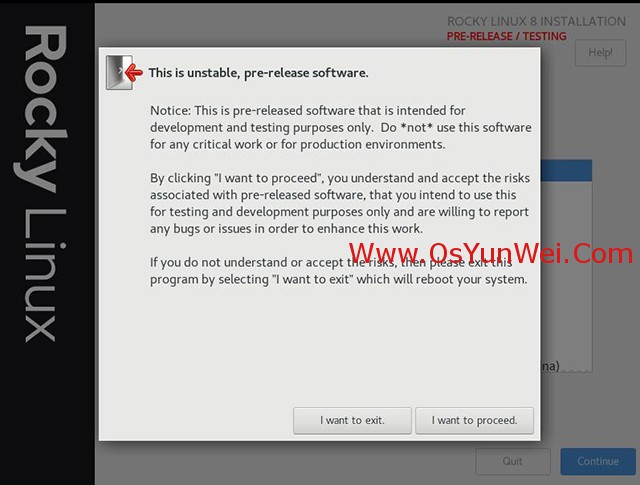
安装前的告知信息,因为我们本次安装的版本是RC测试版本,会提示不建议用作生产服务器。
选择I want to proceed 继续
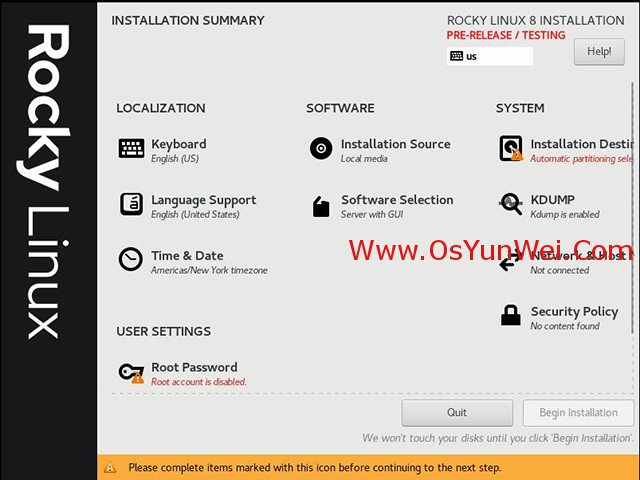
选择-系统SYSTEM-安装位置Installtion Destir,进入磁盘分区界面
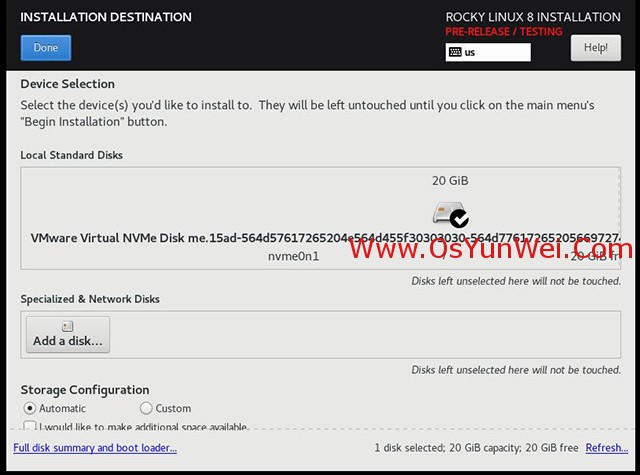
会出现安装磁盘信息,默认即可
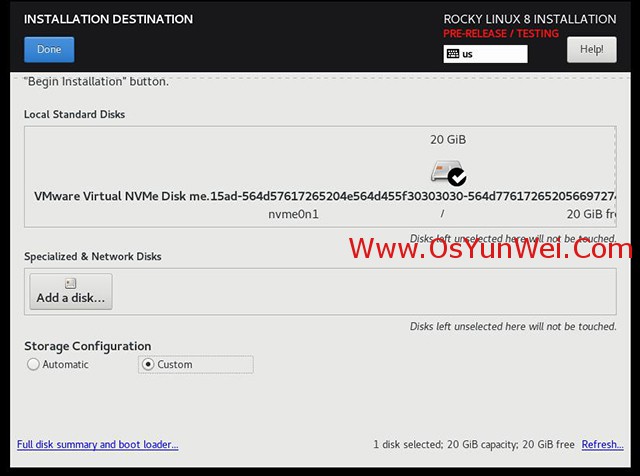
选择Storage Configuration存储配置,Custom自定义,点左上角的“完成Done”,进入下面的界面
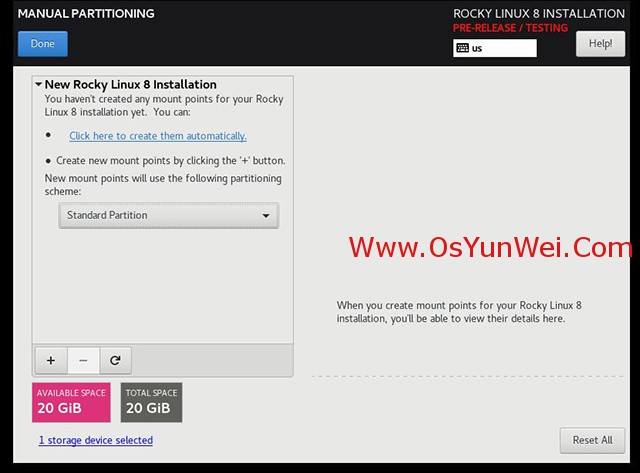
新挂载点使用以下分区方案:标准Standard Partition
点左下角的“+”号
挂载点:swap
期望容量:2048
点Add mount point,添加挂载点,如下图所示
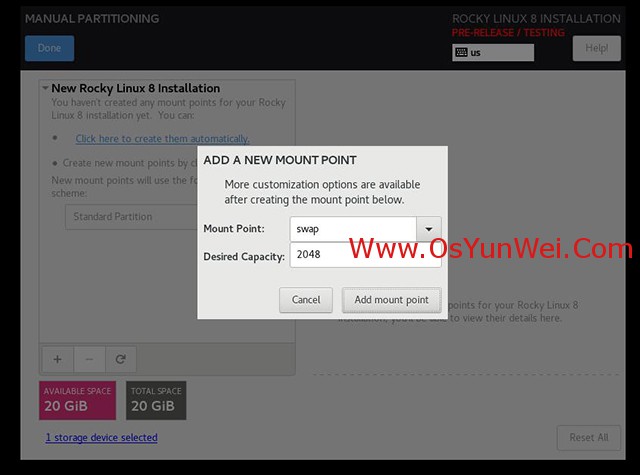
分区前先规划好
swap #交换分区,一般设置为内存的2倍
/ #剩余所有空间
备注:生产服务器建议单独再划分一个/data分区存放数据
继续点左下角的“+”号
挂载点:/
期望容量:留空 #默认为剩余所有空间
添加挂载点,如下图所示
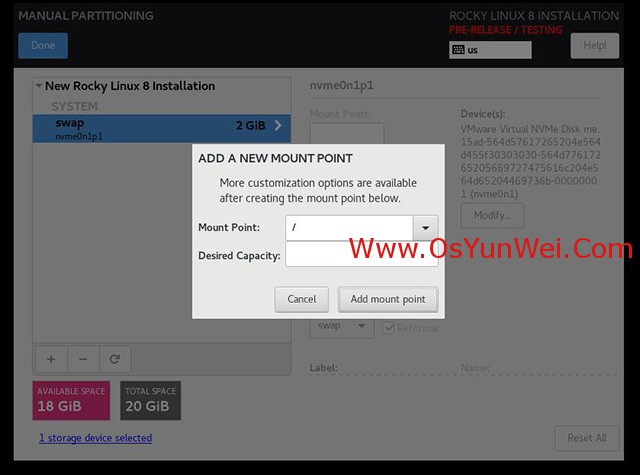
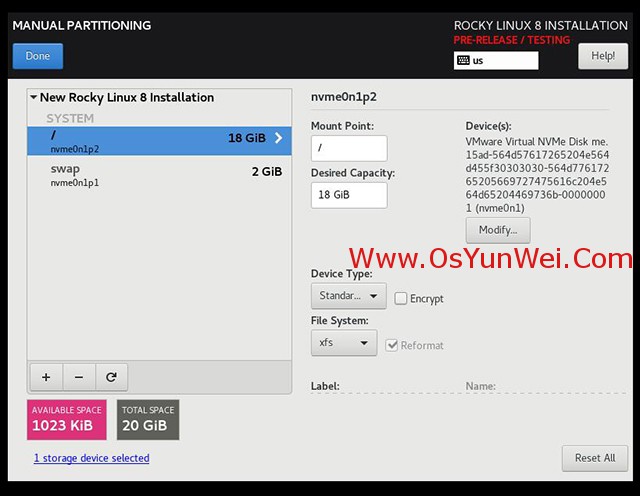
点左上角的“完成Done”,进入下面的界面
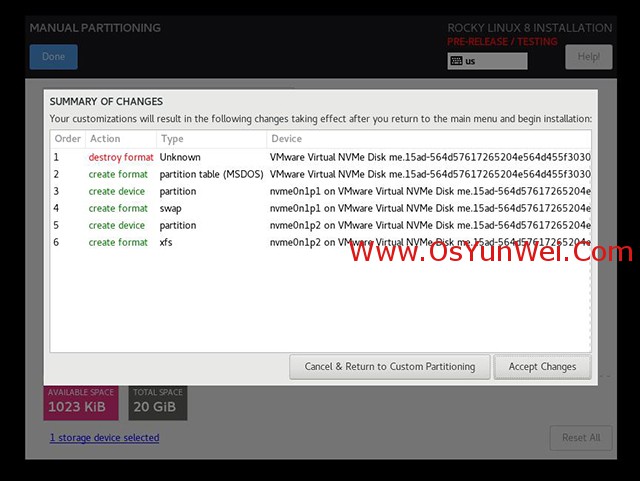
接受更改Accept Changes
软件SOFTWARE”-“软件选择Software Selection”,进入如下界面

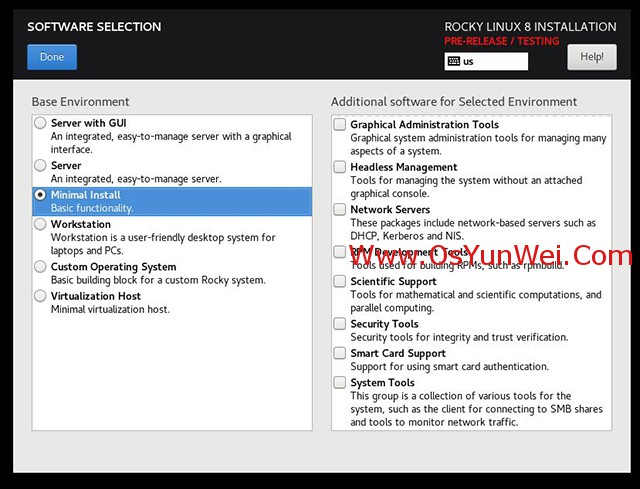
界面说明:
1、带GUI的服务器,集成的易于管理的带有图形界面的服务器;
2、服务器,集成的易于管理的服务器;
3、最小安装,基本功能;
4、工作站,工作站是用户友好的笔记本电脑和PC的桌面系统;
5、定制操作系统;
6、虚拟化主机,最小虚拟化主机。
服务器建议选择第三项,最小安装。
点击Done
选择-用户设置USER SETTINGS-Root Password密码,进入下面的界面
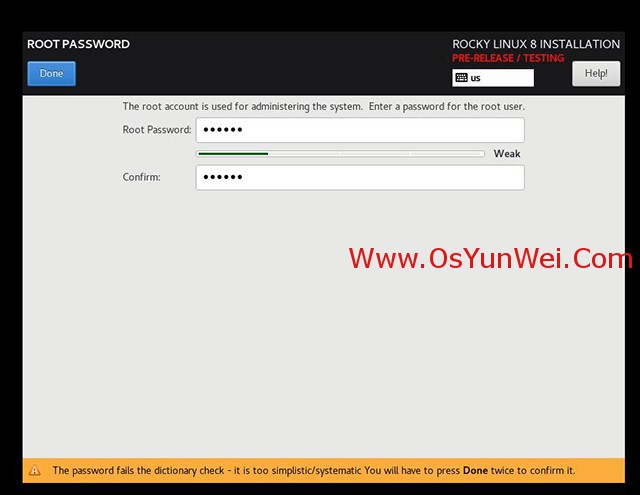
设置Root密码
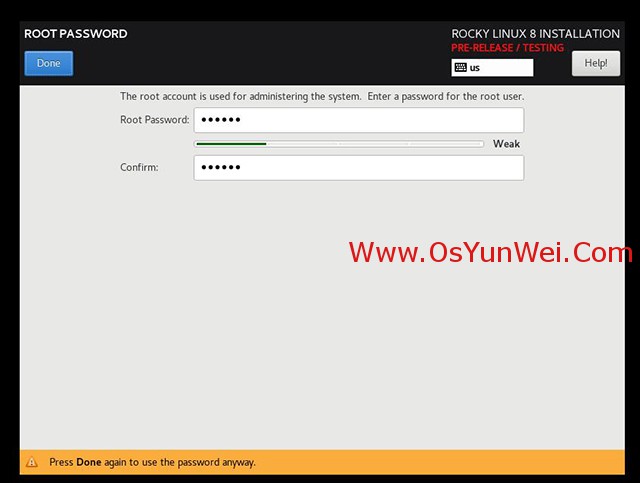
如果密码长度太短会出现提示,设置好后要确认两次,点Done
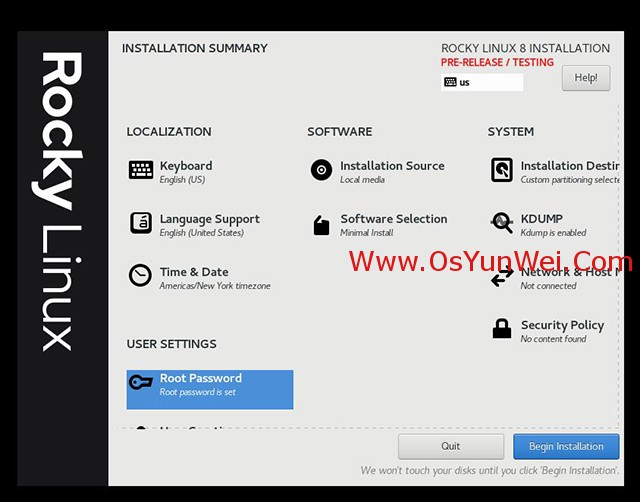
开始安装Begin Installation
进入下面的界面
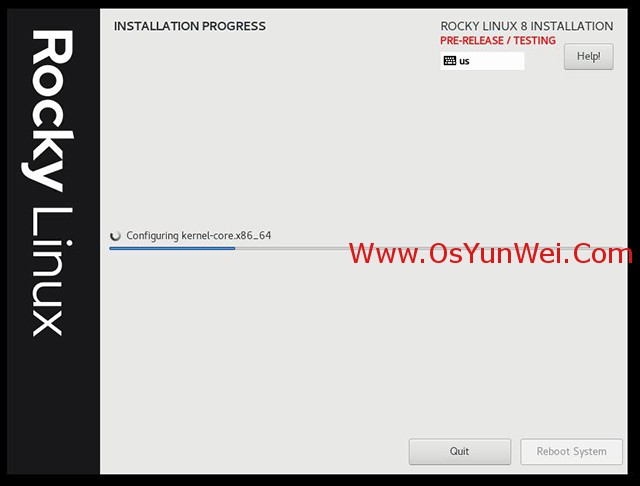
正在安装中
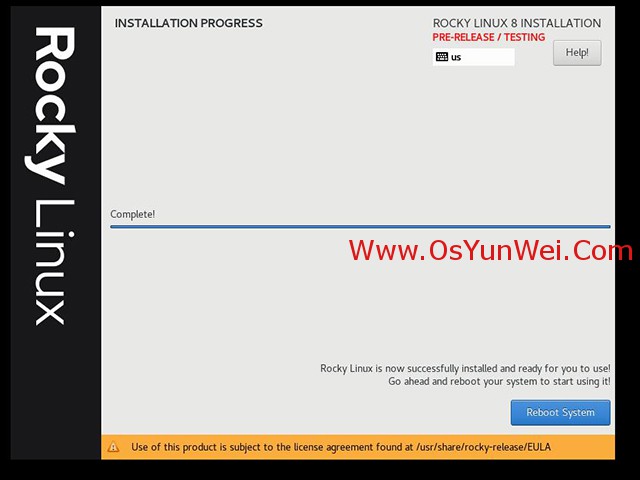
安装完成之后,点Reboot Sytem 重启系统,会进入下面的界面
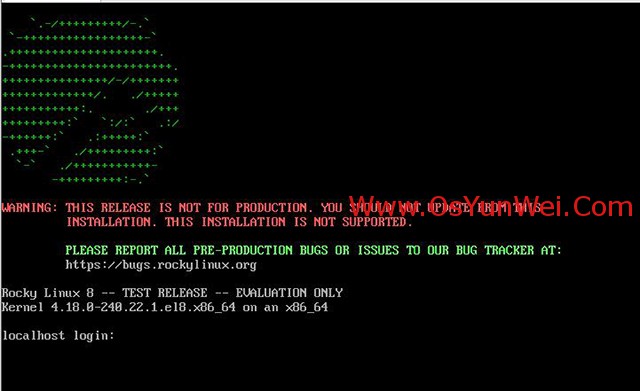
账号输入root 回车
再输入上面设置的root密码回车
系统登录成功
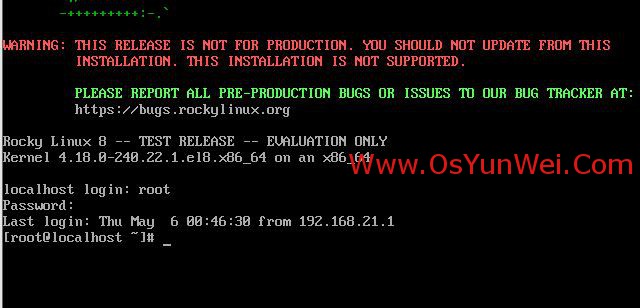
二、设置IP地址、网关DNS
说明:Rocky Linux 8.x默认安装好之后是没有自动开启网络连接的!
cd /etc/sysconfig/network-scripts/ #进入网络配置文件目录
vi ifcfg-ens160 #编辑配置文件,添加修改以下内容
TYPE=Ethernet
PROXY_METHOD=none
BROWSER_ONLY=no
BOOTPROTO=static #启用静态IP地址
DEFROUTE=yes
IPV4_FAILURE_FATAL=no
IPV6INIT=yes
IPV6_AUTOCONF=yes
IPV6_DEFROUTE=yes
IPV6_FAILURE_FATAL=no
IPV6_ADDR_GEN_MODE=stable-privacy
NAME=ens160
UUID=5d1458a6-dd26-4d9a-9f6d-c954d054582e
DEVICE=ens160
ONBOOT=yes #开启自动启用网络连接
IPADDR0=192.168.21.183 #设置IP地址
PREFIXO0=24 #设置子网掩码
GATEWAY0=192.168.21.2 #设置网关
DNS1=8.8.8.8 #设置主DNS
DNS2=8.8.4.4 #设置备DNS
:wq! #保存退出
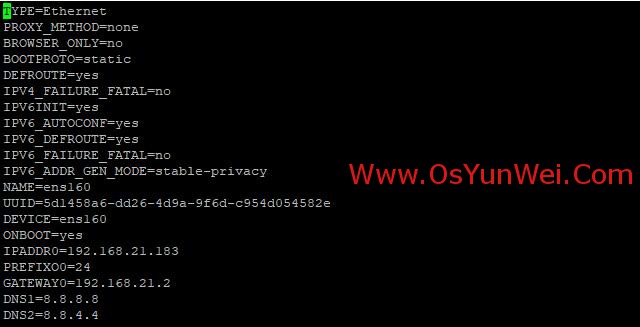
nmcli c reload #重新加载网络配置
#说明,Rocky Linux 8.x默认不支持network.service服务,需要使用yum install network-scripts命令来安装此服务。
yum install network-scripts
service network restart #重启网络服务
systemctl restart network.service #重启网络服务
ping www.baidu.com #测试网络是否正常
ip addr #查看IP地址

三、设置主机名为www
hostname www #设置主机名为www
vi /etc/hostname #编辑配置文件
www #修改localhost.localdomain为www
:wq! #保存退出
vi /etc/hosts #编辑配置文件
127.0.0.1 localhost www #修改localhost.localdomain为www
:wq! #保存退出
四、把网卡名称ifcfg-ens160改为ifcfg-eth0
Rocky Linux 8.x系统中网卡命名规则被重新定义,可能会是”ifcfg-ens160”等,下面我们把网卡改为ifcfg-eth0这种。
1、cd /etc/sysconfig/network-scripts/
mv ifcfg-ens160 ifcfg-eth0 #修改名称
vi ifcfg-eth0 #编辑
NAME=eth0 #修改
DEVICE=eth0 #修改
:wq! #保存退出
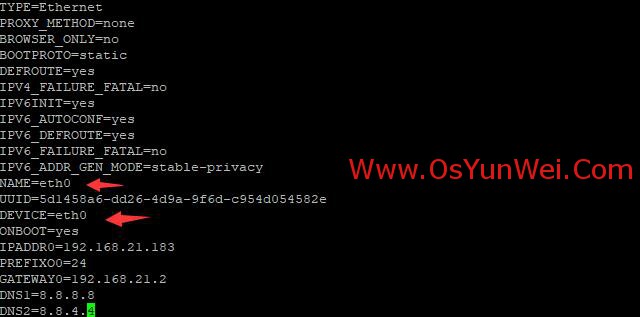
2、vi /etc/sysconfig/grub #编辑
在”GRUB_CMDLINE_LINUX“变量中添加一句”net.ifnames=0 biosdevname=0“
:wq! #保存退出
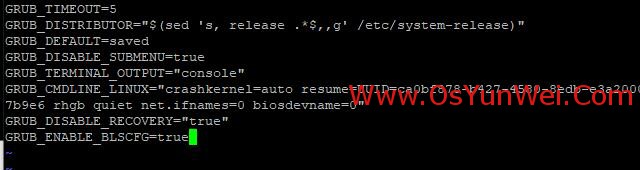
3、运行命令:grub2-mkconfig -o /boot/grub2/grub.cfg #重新生成grub配置并更新内核参数
4、添加udev的规则
在”/etc/udev/rules.d“目录中创建一个网卡规则”70-persistent-net.rules“,并写入下面的语句:
SUBSYSTEM=="net",ACTION=="add",DRIVERS=="?*",ATTR{address}=="00:0c:29:2e:30:cb",ATTR{type}=="1" ,KERNEL=="eth*",NAME="eth0"
#ATTR{address}=="00:0c:29:2e:30:cb"是网卡的MAC地址,使用ip addr命令可以查看到
cd /etc/udev/rules.d
vi 70-persistent-net.rules #添加
SUBSYSTEM=="net",ACTION=="add",DRIVERS=="?*",ATTR{address}=="00:0c:29:2e:30:cb",ATTR{type}=="1" ,KERNEL=="eth*",NAME="eth0"
:wq! #保存退出
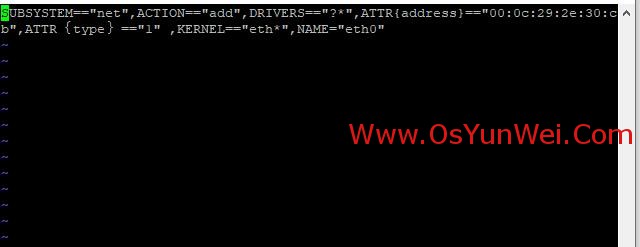
shutdown -r now #重启系统
网卡已经更改为eth0
至此,Rocky Linux 8.3系统安装配置图解教程完成。

 ②190706903
②190706903  ③203744115
③203744115